

基于Ubuntu Server编译YTM32 SDK工程
电子说
描述
需求
在Linux系统环境下搭建SDK的编译环境:
- 方便加入到持续集成工具链
- Linux系统中运行armgcc的速度更快,适合较为频繁的CI验证过程
- 服务器上多使用Linux系统,比较容易找到装Linux系统的服务器,用旧电脑、虚拟机或者云服务均可
- 一些客户需要,要么规避工具链的商业付费授权,要么习惯使用Linux系统(欧美开发者)
安装与配置
配置虚拟机联网模式
VirtualBox网络模式,默认是NAT,可改为桥接模式。
在桥接模式下,虚拟主机同物理主机相互独立,通过物理主机连接的路由器组网(在Wifi网络中不需要再输入无线路由密码),在同一个局域网网段。桥接模式下的虚拟主机,同在局域网中加入一个物理主机服务器最接近。
为了验证虚拟主机系统已经联网成功,可通过ifconfig命令查看Linux主机的ip地址:
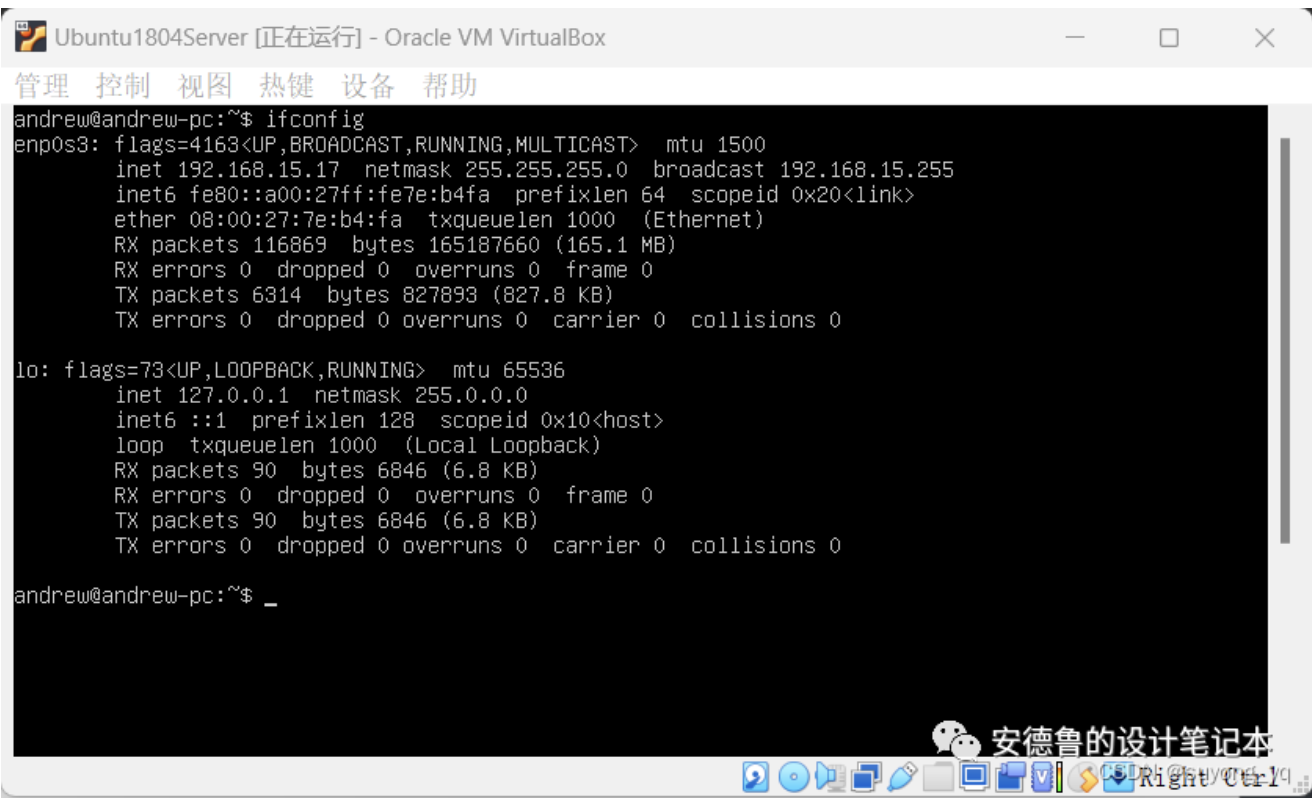
图x 查看远程服务器ip地址
前期的一些关于网络的配置工作,仍需要在虚拟机界面下完成。例如,先要安装并启用SSH服务,使得本地主机可以通过SSH连接到远程主机。
启用ssh连接
sudo apt install openssh-server # 安装ssh server
sudo service ssh start # 启动ssh服务
sudo ufw allow 22 # 更新防火墙规则,开放22号端口
为了方便在本地主机(物理主机)系统中操作服务器,接下来将在本地主机使用SSH终端访问远程主机(虚拟主机)系统。

图x 使用Tera Term建立同远程主机的SSH连接
登录后,接下来的配置工作就都可以在Tera Term终端中进行了。如图x所示。

图x 使用Tera Term建立同远程主机的SSH连接2
启用ftp连接
通过FTP连接,本机主机可以向远程主机传送文件和下载文件。如此,可以在本地主机下载好必要的软件包,例如armgcc的工具链软件包。
在远程主机安装并启用FTP服务:
sudo apt-get install vsftpd # 安装vsftpd
sudo systemctl start vsftpd # 启用vsftpd服务
sudo systemctl enable vsftpd
配置vsfptd,启用读写访问权限:
sudo nano /etc/vsftpd.conf # 修改配置文件
默认仅需要开启写使能即可:
write_enable=YES
保存修改配置后,重启服务:
sudo systemctl restart vsftpd
在本地主机的Windows系统上,可以使用WinSCP作为FTP客户端。如图x所示。

图x 使用FTP向远程主机传文件
安装armgcc编译工具链
Ubuntu 18.04的软件源中,gcc-arm-none-eabi工具集的版本比较老,通常要使用较新版的编译器,可以通过直接解压压缩包的方式安装到远程主机的Linux系统中。
在Arm的官网下载Linux版本的gcc-arm-none-eabi工具集,如图x所示。

图x 下载Linux版本的gcc-arm-none-eabi工具集
使用WinSCP将下载好的gcc-arm-none-eabi-10.3-2021.10-x86_64-linux.tar.bz2文件,上传至远程主机的目录/home/andrew/ytm32-mcu/tools中,再解压:

最后,将编译器程序所在的目录添加到Linux的环境变量中。

在文件结尾处添加:

保存.bashrc文件后,重新激活:

此时,在bash中试用arm-none-eabi-gcc命令,可以看到,bash已经可以检索到armgcc的编译器:
andrew@andrew-pc:~/ytm32-mcu$ arm-none-eabi-gcc --version
arm-none-eabi-gcc (GNU Arm Embedded Toolchain 10.3-2021.10) 10.3.1 20210824 (release)
Copyright (C) 2020 Free Software Foundation, Inc.
This is free software; see the source for copying conditions. There is NO
warranty; not even for MERCHANTABILITY or FITNESS FOR A PARTICULAR PURPOSE.
andrew@andrew-pc:~/ytm32-mcu$
确认make工具
YTM32的SDK使用Makefile组织源码工程。
PS:Ninja对Windows的支持似乎要好于Linux,因此YTM32的SDK在Windows系统中搭建免费的开发环境,就选用了Ninja。Make在Windows系统上没有专门的软件包,不能在Windows原生的命令行环境中直接调用,只得通过mingw环境套用一个兼容性的make工具。
但是,Make在Linux系统环境下是天然被支持的,因此在Linux系统环境下,YTM32的SDK优先使用Make工具。
在bash中,试着运行make命令,确认是否已经安装。
andrew@andrew-pc:~/ytm32-mcu$ make --version
GNU Make 4.1
Built for x86_64-pc-linux-gnu
Copyright (C) 1988-2014 Free Software Foundation, Inc.
License GPLv3+: GNU GPL version 3 or later < http://gnu.org/licenses/gpl.html >
This is free software: you are free to change and redistribute it.
There is NO WARRANTY, to the extent permitted by law.
andrew@andrew-pc:~/ytm32-mcu$
确认过眼神,是对的人。
验证
通过WinSCP将SDK的软件包传送至远程主机,解压软件包:

然后以hello_world工程为例,切换至hello_world工程的Makefile文件所在目录,试着编译一下:
andrew@andrew-pc:~/ytm32-mcu/YTM32Bx_SDK_RTM_1.1.0/sdk/demos/YTM32B1MD1/hello_world/GCC$ make
======================================================================
Checked for uname, found: Linux
Assuming Unix like environment
======================================================================
Creating directory for object files
======================================================================
Compiling FLASH/flash/YTM32B1MD1_startup_gcc.o
======================================================================
Compiling FLASH/flash/dma_driver.o
======================================================================
Compiling FLASH/flash/dma_hw_access.o
======================================================================
Compiling FLASH/flash/dma_irq.o
======================================================================
Compiling FLASH/flash/interrupt_manager.o
======================================================================
Compiling FLASH/flash/pins_driver.o
======================================================================
Compiling FLASH/flash/pins_port_hw_access.o
======================================================================
Compiling FLASH/flash/linflexd_uart_driver.o
======================================================================
Compiling FLASH/flash/linflexd_uart_irq.o
======================================================================
Compiling FLASH/flash/clock_YTM32B1Mx.o
======================================================================
Compiling FLASH/flash/osif_baremetal.o
======================================================================
Compiling FLASH/flash/printf.o
======================================================================
Compiling FLASH/flash/startup.o
======================================================================
Compiling FLASH/flash/system_YTM32B1MD1.o
======================================================================
Compiling FLASH/flash/clock_config.o
======================================================================
Compiling FLASH/flash/peripherals_config.o
======================================================================
Compiling FLASH/flash/pin_mux.o
======================================================================
Compiling FLASH/flash/main.o
======================================================================
Linking to FLASH/flash.elf
text data bss dec hex filename
6604 84 9324 16012 3e8c FLASH/flash.elf
======================================================================
Build complete!
Bingo。
鉴于大多数在服务器上做CI(持续集成,Continuous Integration)只是编译,不做下载和调试,本文暂不继续介绍下载可执行文件的操作。
实际上,编译之后的可执行文件,例如flash.elf,可以通过WinSCP取回到本地主机,在Windows系统下通过各种下载器(例如JLink或者DAPLink)下载到芯片上,或者通过Bootloader的方式更新固件,用户可以根据需要选用合适的操作方式。
-
RK3588 SDK入门之编译使用篇2024-11-22 6718
-
RK3568 编译sdk技巧2024-08-30 1564
-
YTM32的增强型定时器eTMR外设模块简介2023-10-31 2274
-
YTM32的模数转换器ADC外设模块详解2023-10-09 2817
-
YTM32的LIN通信协议引擎LinFlexD外设模块详解2023-10-08 3234
-
【时擎科技AT1000开发板试用体验】官方Linux sdk编译配置2022-11-22 1117
-
SS524V100 SDK安装编译2022-10-23 1048
-
RK3568 SDK 的编译2021-12-13 885
-
fireflyAIO-3288J主板编译Ubuntu16.04固件简介2019-12-26 3931
-
微雪电子RK3308主板CC固件编译工具介绍2019-12-23 3102
-
fireflyROC-RK3308B-CC固件编译工具简介2019-12-20 2633
-
firefly3399PRO-JD4编译Ubuntu 固件简介2019-12-17 3954
-
opencv编译安装笔记(Linux、Ubuntu )2017-12-03 6372
-
Ubuntu Server菜鸟配置手册2011-05-22 1055
全部0条评论

快来发表一下你的评论吧 !

